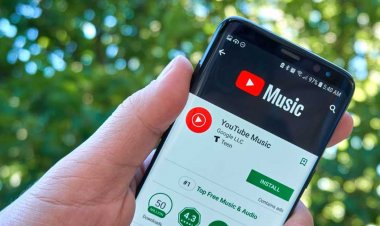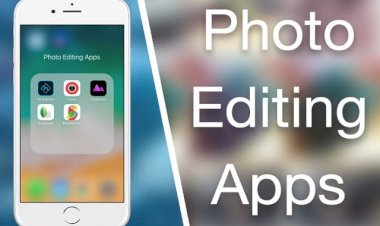آموزش ضبط تماس تصویری و مکالمات واتساپ
واتساپ بزرگترین اپلیکیشن پیامرسان دنیا با قابلیت تماس تصویری است. اگر قصد دارید ضبط تماس تصویری واتساپ را یاد بگیرید با ما در ادامه این مطلب همراه باشید.

اپلیکیشن محبوب واتساپ در ابتدا به عنوان یک برنامه پیامرسان راه اندازی شد اما به تدریج به یک بسته کامل ارتباطات تبدیل شد که پیام کوتاه، اشتراک فایل چندرسانه ای، تماس صوتی و حتی تماس ویدیویی را ارائه می دهد.
هر کاربر صاحب اسمارتفون اندرویدی یا iOS از این برنامه به طور منظم استفاده می کند. تماس ویدیوی در واتساپ یکی از قابلیت های محبوب و پراستفاده محسوب میشود که با آپدیت های جدید همواره بهتر هم شده است.
اما متاسفانه برای ضبط تماس تصویری واتساپ، این اپلیکیشن دارای قابلیت داخلی نیست. ممکن شما به هر دلیلی نیاز داشته باشید که فایل تماس تصویری واتساپ را ذخیره کنید. اما آیا ضبط تماس تصویری واتساپ ممکن است؟
بله! برنامه هایی وجود دارند که به ما امکان ضبط تماس تصویری واتساپ را در اندروید و آیفون میدهند. در این مطلب برخی از محبوب ترین برنامه ها در این زمینه را با نحوه ضبط تماس تصویری در واتساپ به شما آموزش میدهیم.
ضبط تماس تصویری واتساپ
در ابتدا از این گفتیم که آیا علاقه مند به ضبط تماس تصویری واتساپ هستید یا نه! در جواب هم گفتیم که امکان ضبط تماس تصویری در واتساپ وجود دارد.
در یک تماس ویدیویی با واتساپ، گاهی لازم است این مکالمه ضبط شود. دلیل این کار می تواند نگه داشتن ویدیو به عنوان یادگاری، به عنوان یک مدرک، برای مقاصد کاری و… باشد.
شاید برای شما جالب باشد که بدانید می توان با استفاده از برنامه های خارجی می توانید نسبت به ضبط تماس تصویری واتساپ اقدام کنید و بار ها و بارها به تماس های خود گوش دهید.

ضبط مکالمات تصویری واتساپ کار ساده و سرراستی نیست؛ نه خود اپلیکیشن این امکان را به شما میدهد و نه هیچ کدام از سیستمهای عامل. بنابراین برای این کار ناچارید که به ابزار شخص ثالث متوسل شده و از آنها برای رسیدن به هدفتان استفاده کنید.
برای ضبط مکالمات تصویری واتساپ خود، ابتدا نیاز است که یک برنامه ضبط رکوردر را روی تلفن همراه خود نصب کنید امروز قصد داریم برنامه هایی را به شما معرفی کنیم که با استفاده از آنها می توانید به ضبط مکالمات تصویری واتساپ اقدام کنید. پس با پوبل همراه باشید.
Whatsapp Call Recorder
WhatsApp Call Recorder یک برنامه مبتنی بر Android است که به کاربران اجازه ضبط مکالمات تصویری واتساپ را میدهد.
این برنامه بسیار ساده و در عین حال کارآمد است که به شما اجازه می دهد تا مکالمات WhatsApp خود را به راحتی و به راحتی در فایل های ۳gp با کیفیت ضبط کنید.
برای ضبط مکالمه تصویری در واتساپ با این برنامه، پس از دانلود آن از اپ استورهای معتبر، برنامه را بر روی دستگاه خود نصب کنید سپس آنرا را باز کنید.
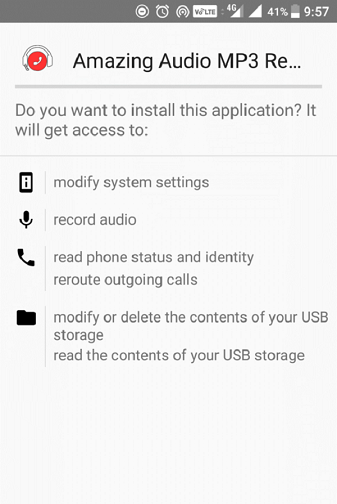
سپس یک تماس WhatsApp را آغاز کنید.

هنگامی که تماس متصل شد شروع به ضبط مکالمه کنید، برای شروع ضبط مکالمه، روی دایره قرمز رنگ که در تصویر زیر میبینید کلیک کنید.
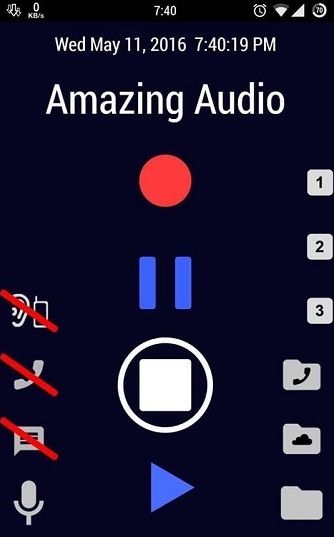
حال فایل ضبط شده را ذخیره کنید وقتی میخواهید ضبط را متوقف کنید، فقط روی مربع درون یک دکمه دایره زیر دکمه قرمز کلیک کنید. به این صورت ضبط متوقف و در کارت SD یا هرجا که از پیش تعیین کرده باشید، ذخیره می شود.
Cube Call Recorder
این اپ در ضبط مکالمات صوتی واتساپ امتحانش را به خوبی پس داده و با طیف گستردهای از دیوایسهای اندرویدی سازگار است و خروجیهای با کیفیتی را در اختیارتان قرار میدهد.
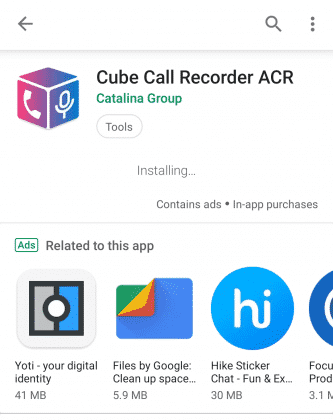
Cube Call Recorder به شما امکان می دهد تا به راحتی تماس های تلفنی و مکالمات ورودی و خروجی خود را در برنامه های محبوب VOIP ضبط کنید.
شما می توانید علاوه بر تماس های تلفنی خود، تماس های خود در برنامه های پیام رسان مانند Skype، WhatsApp، Viber، Hangouts، Facebook، IMO، KAKAO، Telegram، Skype Lite را نیز ضبط نمایید.
این برنامه به شما امکان ضبط تماس تصویری واتساپ را نیز میدهد. Cube Call Recorder توسط Catalina Group برای اندروید عرضه شده است. برای ضبط تماس تصویری واتساپ با این برنامه کافیست پس از دانلود و نصب آن، برنامه را باز کنید.
بعد از نصب، اپلیکیشن را باز کرده و دسترسیهای لازم را به آن بدهید. با دادن این دسترسیها قبول میکنید که Cube ACR اجازه دارد کلیه تماسهای ورودی و خروجی شما در واتساپ (و در صورت تمایل اپهای مشابه مثل اسکایپ و Duo) را ضبط و در خودش ذخیره کند.
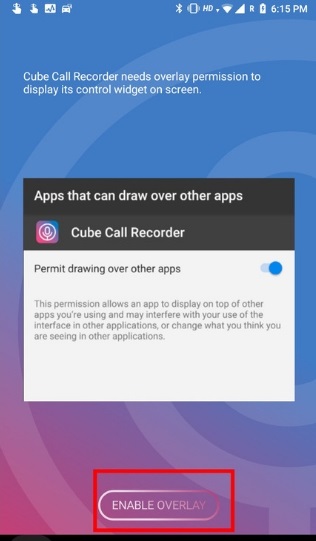
همچنین اگر از اندروید 10 استفاده میکنید، آگاه باشید که دادن دسترسی App connector برای کار کردن اپلیکیشن الزامیست.
همچنین با دادن این دسترسی یک ویجت شناور در گوشه صفحه خانگی اندروید ظاهر میشود که با آن بتوانید دستور ضبط مکالمات را صادر کنید.
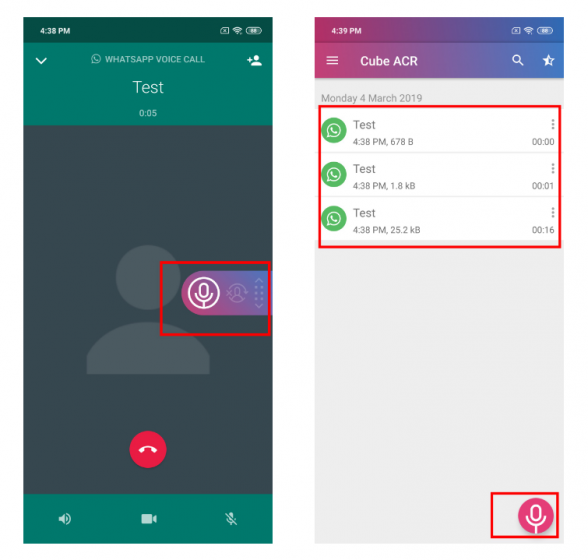
حالا، واتس اپ را باز کرده و تماس بگیرید. در این لحظه یک ویجت روی صفحه شما ظاهر شود که نشان میدهد شما تماس واتساپ را برقرار کردید.
اگر به هر دلیلی این ویجت شناور ظاهر نشد یا Cube ACR صداها را به درستی ضبط نکرد، وارد تنظیمات اپلیکیشن شوید. سپس در بخش تنظیمات VoIP recording گزینه Ignore VoIP-support check را فعال کرده و منبع صوتی را Voice call انتخاب کنید.
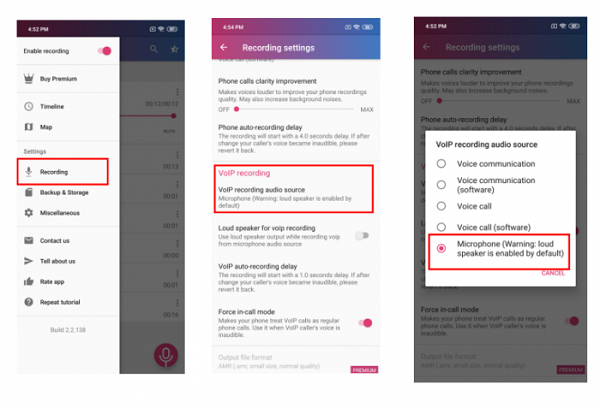
با اتمام ضبط میتوانید به فایلهای خروجی از درون Cube ACR یا مراجعه به فایل منیجر و باز کردن پوشه مرتبط با Cube ACR در حافظه داخلی گوشی دسترسی داشته باشید.
در برخی موارد، ممکن است از طرف دیگر صدا وجود نداشته باشد. برای حل این مشکل، از منوی سمت چپ “recordings” باز کنید. منبع ضبط صدا را از VoIP به Microphone تغییر دهید. توجه داشته باشید که از بلندگو نیز استفاده خواهد شد.
علاوه بر ضبط مکالمه تصویری واتساپ ، شما میتوانید از این برنامه برای ثبت تماسهای تلفن همراه نیز استفاده کنید.
AZ SCREEN RECORDER – NO ROOT
AZ SCREEN RECORDER – NO ROOT یکی از بهترین نرم افزارها برای ضبط مکالمه تصویری واتساپ است و بهترین نکته در مورد این برنامه این است که هم آهنگ صدا و هم ویدئو را در یک کادر ثبت میکند.
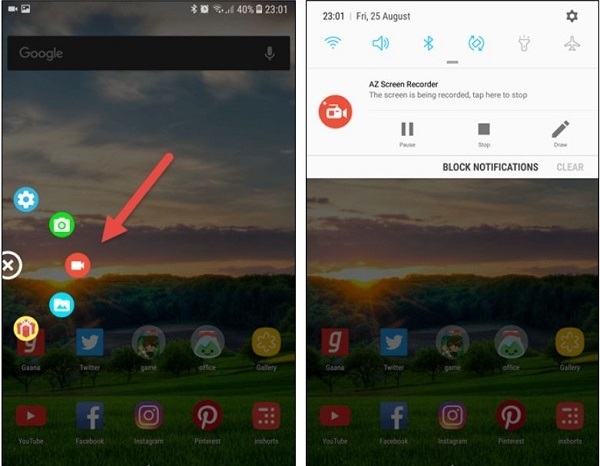
ضبط تماس تصویری در واتساپ با این برنامه بسیار ساده است. ابتدا برنامه را دانلود و سپس نصب کنید. برای ضبط مکالمه تصویری واتساپ، این برنامه دارای یک ویجت کوچک روی صفحه است که کار را بسیار آسان کرده است. تنها کاری که باید انجام دهید این است که قبل از شروع مکالمه، دکمه رکورد را بزنید.
DU RECORDER
برنامه DU Recorder app مانند برنامه فوق تماس ویدیویی را ضبط می کند. و همچنین دارای میانبر شناور کوچک روی صفحه است که باعث راحتی هر چه بیشتر استفاده از آن شده است.
تنها کاری که باید انجام دهید این است که وقتی که تماس را شروع میکنید گزینه ضبط روی صفحه را بزنید. برای خاموشکردن آن، منو اعلان را پایین میآورید و دکمه توقف را فشار بدهید.
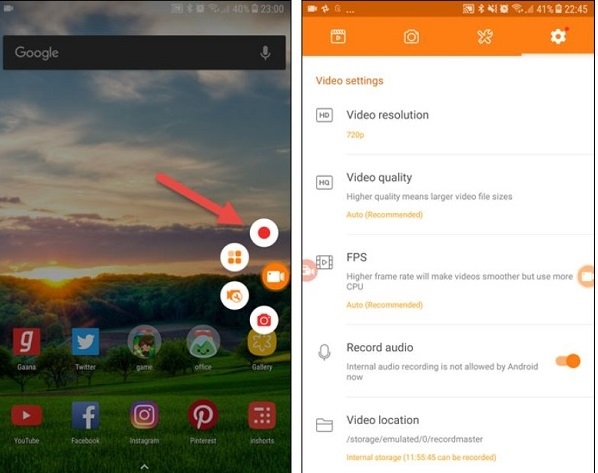
همانند برنامه AZ SCREEN RECORDER، حوزه انتخابی این برنامه ذخیره تماس تصویری واتساپ نیز همه چیز را روی صفحه ثبت میکند.
مزیت این برنامه این است که میتوانید وضوح ویدئو را قبل از ضبط کردن تماس تصویری واتس اپ تغییر دهید.
ضبط مکالمات تصویری واتساپ با MNML Screen Recorder
ضبط مکالمات تصویری واتساپ نسبت به مکالمات صوتی کمی پیچیدهتر است. بعضی اپلیکیشنها مثل AZ Screen Recorder و DU Recorder ظاهرا از پس انجام این کار بر میآیند، ولی بسیاری از کاربران گزارش میدهند که در ضبط مکالمات تصویری با این دو مشکل صدا داشتهاند و صدا به طور یک طرفه ضبط میشده.
اگر شما هم در ضبط مکالمات تصویری واتساپ با این دو اپ به چنین مشکلی برخوردید، بد نیست به اپ MNML Screen Recorder هم شانس کوچکی بدهید.
این اپ که هنوز در مرحله Early Access قرار دارد، تنظیمات خوبی برای هماهنگی ضبط صدا و تصویر ارائه کرده که میتوان با اندکی دستکاری کردن آنها به نتایج مطلوبی رسید. در ادامه نحوه استفاده از این اپ را با هم مرور میکنیم.
ابتدا اپلیکیشن را از گوگل پلی استور دانلود کنید.
بعد از دانلود و نصب، اپ را باز کرده و از گوشه بالا و سمت راست با فشردن آیکن سه نقطه وارد قسمت Settings شوید.
روی Recording اشاره کرده و گزینه Record Audio را فعال کنید.
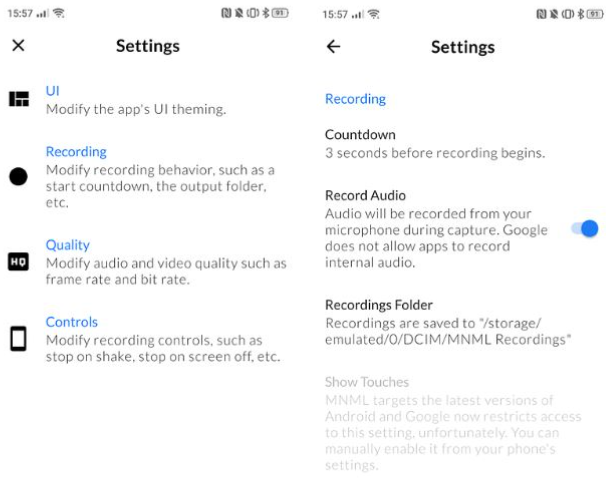
حالا مجددا به منوی اصلی اپلیکیشن برگردید و روی Record اشاره کنید. در این صورت کار ضبط آغاز میشود.
با اشاره روی گزینه رکورد هر چیزی که در صفحه در حال اتفاق افتادن است ضبط میشود. بنابراین کافیست وارد واتساپ شوید، مکالمه تصویری را برقرار کرده و تا انتها ادامه بدهید.
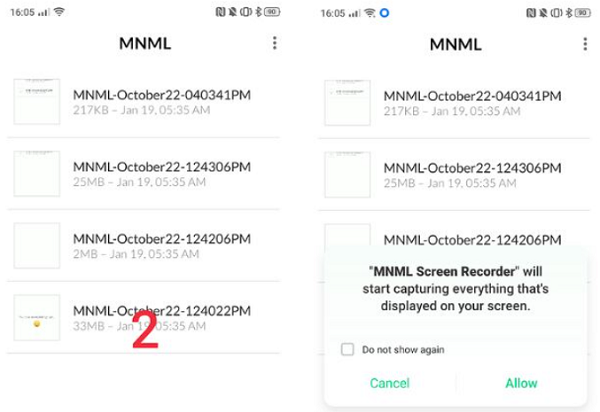
بعد از اتمام مکالمه، نوار ابزار اندروید را پایین بکشید و روی آیکن مربعی شکل توقف اشاره کنید.
کار تمام است. حالا مکالمه تصویری شما در اپلیکیشن ذخیره شده که میتوانید آن را تماشا کرده و با دیگران به اشتراک بگذارید.
Mobizen Screen Recorder
از دیگر اپلیکیشن هایی که با استفاده از آن میتوانید تماس تصویری واتساپ را ضبط کنید برنامه Mobizen Screen Recorder است این برنامه تقریبا هر آنچه در صفحه اندروید شما نمایش داده می شود را ضبط می کند و چیزی را از قلم نمی اندازد.
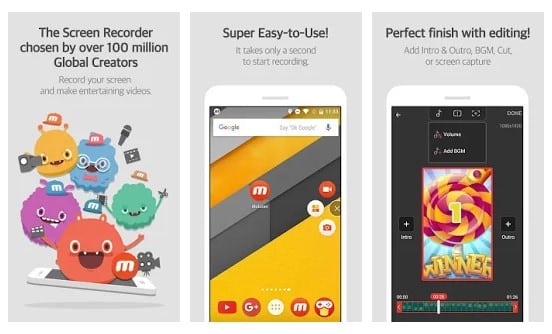
تنها نکته منفی برنامه این است که در نسخه رایگان روی ویدیوی ضبط شده واترمارک گذاشته می شود.
XRecorder
XRecorder بر خلاف برنامه قبلی، واترمارک روی ویدیو نمی اندازد و می تواند هر تصویری که در صفحه گوشی در حال پخش می باشد را ضبط کند چه تماس تصویری واتساپ باشد و چه پخش زنده یک شبکه تلویزیونی.
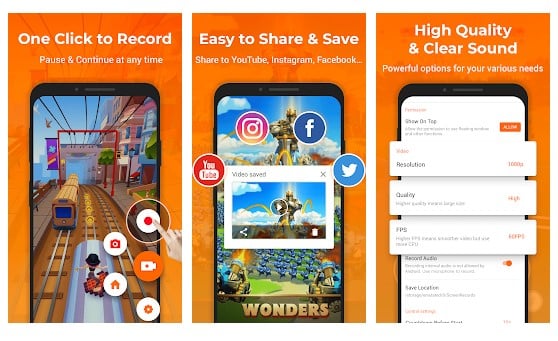
ضبط مکالمه تصویری واتساپ در iOS
iOS وقتی به حریم خصوصی میرسد بسیار سختگیر است، بنابراین هیچ راه آسان یا اپلیکیشن جانبی برای ضبط تماسها و یا تلفن همراه وجود ندارد. در نتیجه برای ضبط تماس تصویری واتساپ آیفون باید کمی حوصله به خرج دهید.
با این حال، یک راه دور زدن وجود دارد که اگرچه کار زیادی برای انجام آن لازم است، اما امکان ضبط تماس تصویری واتساپ آیفون را فراهم میاورد.
فرایند ضبط تماس تصویری واتساپ آیفون یک فرآیند خستهکننده است که در آن شما به یک مک، یک آیفون و یک گوشی هوشمند ثانویه با حساب WhatsApp نیاز خواهید داشت. ابزار ثانویه میتواند یا اندروید یا آیفون باشد. ما به یک دستگاه دوم نیاز داریم چون دستگاه اولیه شما برای ثبت به مک شما متصل خواهد ماند.
در قدم اول آیفون خود را به مک متصل کنید و مجوزهای لازم را بدهید. حالا، QuickTime باز را باز کرده و روی منوی File کلیک کنید. در اینجا،”New Audio Recording” را انتخاب کنید، آیفون خود را به عنوان منبع انتخاب کنید، و روی دکمه record کلیک کنید.
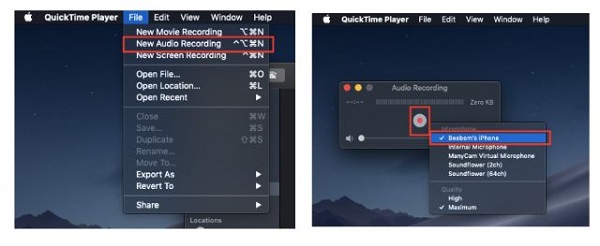
از iPhone خود، با دستگاه WhatsApp ثانویه تان تماس بگیرید. زمانی که به هم متصل هستید، از گروه واتس اپ برای اضافه کردن فردی که میخواهید با آنها صحبت کنید، استفاده کنید.
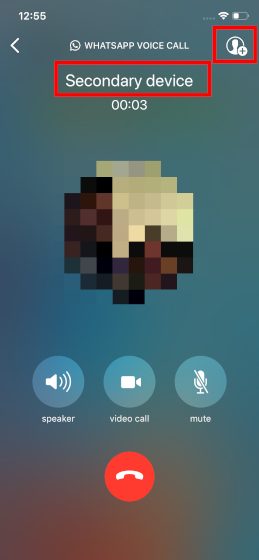
حالا مکالمه را با استفاده از دستگاه ثانویه ادامه دهید. بعد از این که این مکالمه به پایان رسید، فایل ضبط شده را روی Quicktime متوقف کنید و آن را در مک خود ذخیره کنید. تبریک، شما موفق به ضبط تماس تصویری واتساپ آیفون شدید.
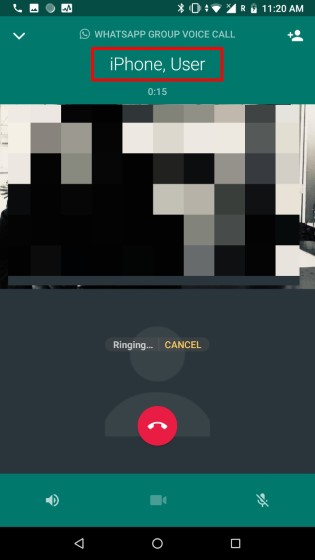
نکته: آیفون را در تمام زمان مکالمه به مک متصل نگه دارید. همچنین هر سه شماره WhatsApp باید در فراخوانی گروه فعال باشند. قطع شدن هر یک از این دستگاه ها از اینترنت، فرایند ضبط را متوقف خواهد کرد.
سخن آخر
در انتها باید به این موضوع اشاره کنیم که بسته به نسخه اندروید و مدل دیوایسی که از آن استفاده میکنید، احتمال دارد از اپلیکیشنهای معرفی شده در این مقاله نتایج متفاوتی بگیرید.
با این حساب توصیه میکنیم اگر برای ضبط مکالمات (چه صوتی چه تصویری) به مشکل برخوردید، در درجه اول همه گزینههای موجود در تنظیمات اپهای معرفی شده را امتحان کنید و در درجه بعدی از اپلیکیشنی استفاده کنید که بیشتر از سایر اپها با دیوایس شما سازگاری دارد.
نظر شما در خصوص ضبط تماس تصویری واتساپ چیست؟ نظرات خود را در بخش کامنتها با پوبل در میان بگذارید.
واکنش شما نسبت به این مطلب چیست؟
 دوست داشتم
2
دوست داشتم
2
 دوست نداشتم
0
دوست نداشتم
0
 عاشقشم
2
عاشقشم
2
 بامزه
0
بامزه
0
 عصبانی
1
عصبانی
1
 ناراحت
1
ناراحت
1
 تعجب
0
تعجب
0